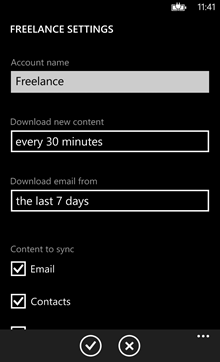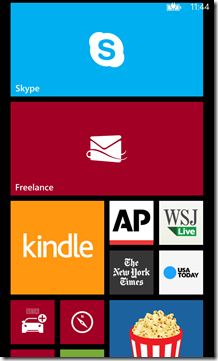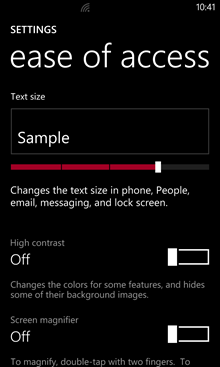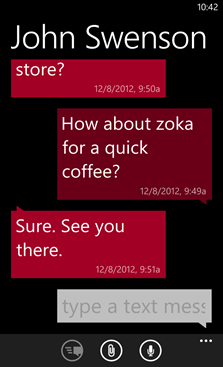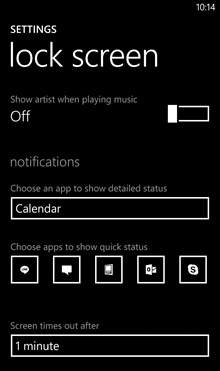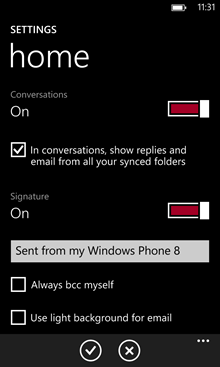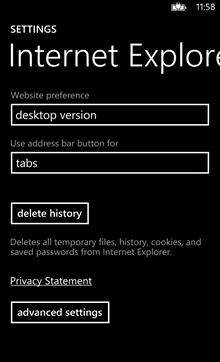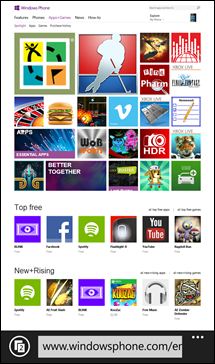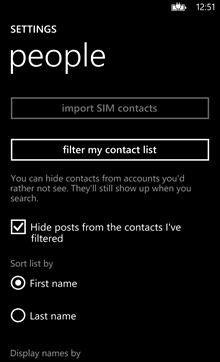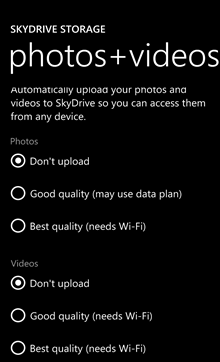8 ajustes “ocultos” de Windows Phone
Bueno, empecemos por lo siguiente: ninguno de estos se encuentra oculto. Sin embargo sabemos que muchas personas manejan la sección de Configuración de sus smartphone o de sus computadoras como terra pericolosa – un territorio que da miedo y al que sólo se entra cuando es necesario. Si en sus viajes a esta tierra sólo se han limitado a cambiar el tono de timbre o el color del tema, aquí les tenemos otras ocho razones más para aventurarse y perder el miedo.
Además de ser algunas de nuestras estrategias favoritas para hacer a Windows Phone más personal y útil, estos ajustes son unos por los que la gente nos ha preguntado. Muchos son nuevos, otros han estado por ahí, vale la pena conocer todo.
Lo sabemos, lo sabemos: sólo analizamos la superficie aquí. Vean el blog para obtener más tips. Mientras tanto, sorpréndanos con sus ajustes “ocultos” favoritos de Windows Phone.
1. Díganle a las personas que llaman que están ocupados con un mensaje escrito de manera previa
Una característica que recién se agregó a Windows Phone 8 con la cual no podemos vivir es la opción de desviar una llamada entrante con un mensaje de texto. Cuando el teléfono suene, solo escriban respuesta de texto (si está disponible) y elijan entre una de las respuestas- “Te llamo enseguida” y “Por favor mándame mensaje”- o improvisen una excusa personalizada.
Si las dos repuestas pre-escritas les parecen un poco rudas, estamos de acuerdo. Es bueno que el teléfono les permita añadir hasta cuatro- es una gran ayuda cuando se encuentran en una junta o tienen las manos al volante.
En Configuración, vayan a Aplicaciones de Teléfono y pulsen Editar respuestas y llenen los espacios en blanco con alternativas como, “Tengo la boca llena de pizza, hablamos más tarde”. Aquí hay un vídeo que les muestra cómo funciona.
2. Crear nombres de buzón personalizados
El otro día echamos un vistazo a la pantalla de inicio de un amigo y nos dimos cuenta de sus diversas cuentas de correo electrónico- tenía muchas- eran llamadas “Hotmail1”, “Hotmail2”, “Gmail2”, y nombres así. En otras palabras, él tenía la misma secuencia de nombres que Windows Phone asigna de manera automática.
Hacemos la vida más fácil mediante la personalización de estas etiquetas, usando “casa” y “trabajo” para distinguir de manera rápida la diferencia entre dos bandejas de entrada principales. En Configuración vayan a Sistema> Correo electrónico + Cuentas. Escriban la cuenta que quieren renombrar y escriban algo que recuerden bajo el nombre de la cuenta.
3. ¿Me pueden leer ahora?
Nuestros ojos empezaron a tener problemas en cuarto grado. Treinta años después, el hacer letras más chiquitas solo ha empeorado la situación. Cuando nos cansamos de mirar al teléfono, nos vamos a una de las nuevas características de accesibilidad de Windows Phone 8. Fueron diseñadas para usuarios con discapacidad visual, pero pueden ayudar a casi todo el mundo.
En Configuración, vayan a Sistema > Accesibilidad. Utilicen la barra tamaño de texto para aumentar el tamaño de texto en correos electrónicos o mensajes de texto. Otra utilidad es el “ampliación de pantalla”. Cuando esta función está activada, pueden tocar la pantalla con dos dedos para aumenta la imagen.
4. Desbloquen sus iconos de pantalla
Windows Phone 8 les ofrece más control sobre la pantalla de bloqueo. Uno de nuestros nuevos ajustes favoritos es la capacidad de cambiar el orden de los iconos de notificación de estado en el botón de bloqueo.
En Configuración, vayan a Sistema > Bloqueo de pantalla y den clic en una de las cinco ranuras debajo de “Elegir aplicaciones para mostrar su estado”. En la lista, podrán ver todas las llamadas perdidas, nuevos correos electrónicos, y nuevos mensajes de texto. Pero no se sorprendan al ver algunas de sus aplicaciones también, ya que los desarrolladores también han tomado nota de la nueva función. Por ejemplo, nuestra línea de notificaciones incluye Skype y NextGen Reader, una aplicación de Google News. Aquí están más maneras interesantes para personalizar la forma de desbloquear.
5. Añadan un toque personal a su firma de correo electrónico
Si están aburridos del molesto “Enviado desde mi” mensaje al final de sus correos electrónicos, pueden reemplazarlo de manera sencilla con una cita o una nueva frase de su Twitter. Solo den clic en su buzón y abran el menú de Más en la parte inferior (la que tiene los tres puntos) y den clic en Configuración. Tengan en cuenta que Windows Phone les permite crear una firma diferente para cada cuenta, pueden tener algo más apropiado para la oficina y algo más amigable en su correspondencia personal.
6. Personaliza la barra de direcciones de Internet
Otra buena función de Windows Phone 8 es la capacidad de decidir qué botón quieren que aparezca en la barra de búsqueda de internet- una pieza esencial de Internet Explorer.
En Configuración, vayan a Aplicaciones > Internet Explorer, después toquen en Usar barra de direcciones para y elijan una opción. Nosotros preferimos el botón enfrente y centrado. Sin embargo si sus listas favoritas o la opción de actualizar su página de internet son más importante para ustedes, lo pueden hacer.
7. Ordenen sus contactos
¿Quién es ese tipo? Bueno, no es una nueva característica, muchos nuevos dueños de Windows Phone están felices de aprender que pueden ocultar los contactos de su teléfono. Esto es muy útil si trabajan para una gran empresa y no quieren compañeros de trabajo mezclados en su lista de amigos cercanos y personales.
Para sacarlos de la mezcla, vayan a Configuración, luego toquen en Aplicaciones > Personas > Filtrar mi lista de contactos y elijan una cuenta de la lista. No teman, todos los contactos aparecerán en los resultados de búsqueda cuando los necesiten.
8. Fotos y videos más seguros
Si su teléfono es su cámara principal, entonces pueden hacer su vida más fácil al subir de manera automática fotos y videos a un espacio de almacenamiento de Internet, como Microsoft SkyDrive. Los servicios de SkyDrive hacen más fácil compartir y proporcionar acceso rápido a sus fotos desde PC o tabletas. Nosotros usamos la función de auto-carga como una red de seguridad en caso de perder el teléfono.
En Configuración, vayan a Aplicaciones > Fotos + cámara. Debajo de Carga Automática, toquen en SkyDrive y verán opciones para subir imágenes y fotografías a escala reducida de máxima resolución y videos a través de una conexión Wi-Fi.
Si utilizan Dropbox o algún otro servicio de la nube, toquen en Aplicaciones para buscar una aplicación que lo soporte. (Tengan en cuenta que la opción de calidad no está disponible en todos los mercados).